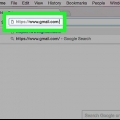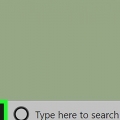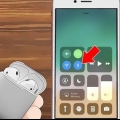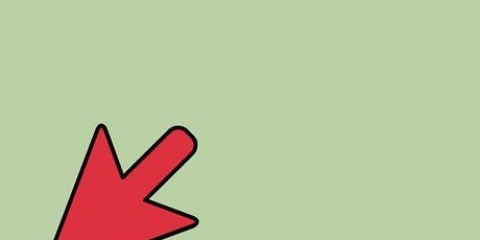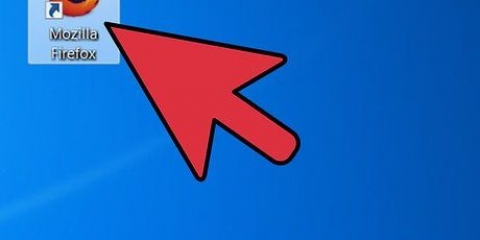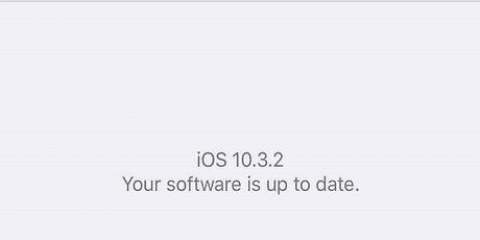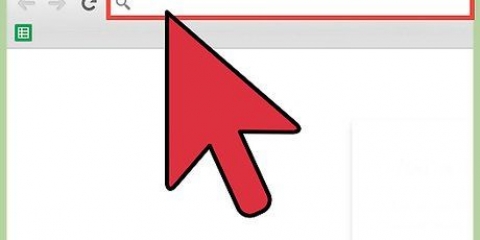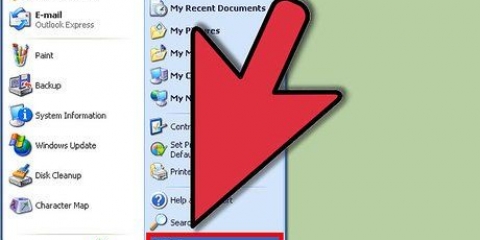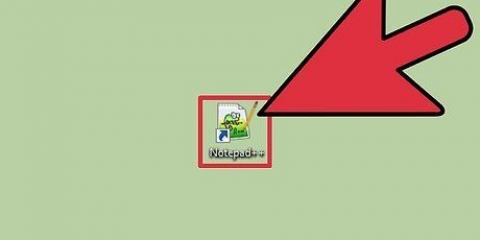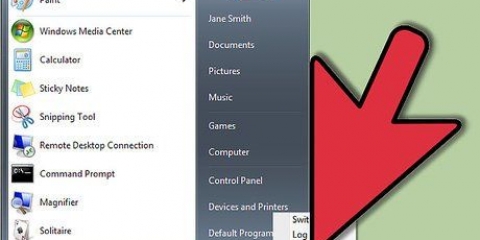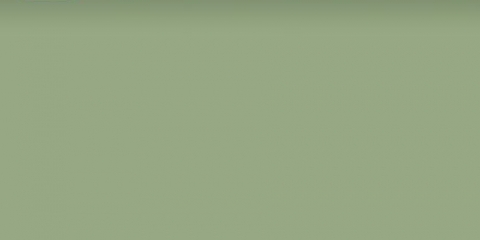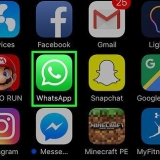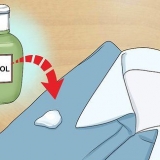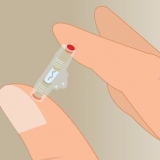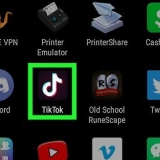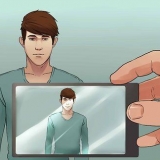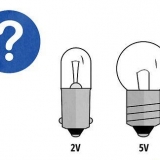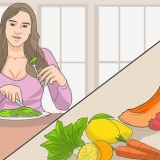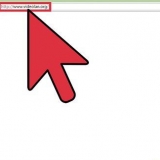Deur jou iTunes-geskenkbewys te `oplos`, voeg jy dit eenvoudig by jou rekening. Jy gebruik nie eintlik die som nie, maar jy voeg dit by jou rekening om die saldo te sien. As jy reeds `n saldo op jou rekening gehad het, sal jy die bedrag van jou vorige saldo van die nuwe saldo moet aftrek nadat jy die geskenkbewys gebruik het. Die verskil tussen jou ou en nuwe balans is die bedrag van jou geskenkbewys. Jy kan dieselfde prosedure volg as jy jou saldo wil kontroleer nadat jy `n paar goed gekoop het.


Rekenaar Slimfoon iTunes-toepassing App Store App Wallet-toepassing Apple Store Geskenkbewys iTunes-geskenkbewys Apple Music-lidmaatskapgeskenkbewys
Gaan die balans van 'n apple-geskenkbewys na
Inhoud
Dit is opwindend om `n Apple-geskenkbewys te ontvang. Apple Store-geskenkbewyse kan gebruik word om skootrekenaars, rekenaars, iPads en ander Apple hardeware en bykomstighede te koop. Apple Music-lidmaatskap en iTunes-geskenkbewyse kan gebruik word om intekeninge, musiek en ander produkte by iTunes-, App Music- en iBooks-winkels te koop. Jy kan jou saldo op jou slimfoon of skootrekenaar nagaan of deur `n Apple-verkoopsentrum te besoek.
Trappe
Metode 1 van 2: Gaan jou Apple Store-geskenkbewysbalans na

1. Gaan jou saldo aanlyn na. As jy in die Verenigde State woon, is dit moontlik om jou saldo aanlyn na te gaan. Gaan na Apple se webwerf en meld aan by jou rekening. Klik op `kontroleer die balans van `n geskenkbewys`. Voer dan die pinkode agter op die geskenkbewys in. Nou sal jy die saldo van jou rekening sien.
- As jy jou saldo van Kanada wil sien, word jy gedwing om dit op jou foon of persoonlik te doen. Daar is geen manier om jou saldo aanlyn na te gaan nie.

2. Skakel 1-888-320-3301 (VSA). Sodra jy in die outomatiese foonstelsel is, kan jy sê `kyk my Apple-winkelgeskenkbewysbalans na.` Die stelsel behoort jou dan aan die geskenkbewysafdeling te koppel. Kies jou taal en kies dan `n taal vir jou geskenkbewyssaldo. Die stelsel sal jou vra om jou pen wat op die agterkant van jou geskenkbewys is, in te voer, gevolg deur die teken van `n pond. Daarna sal jy jou balans hoor.

3. Gaan na `n winkel wat Apple verkoop. As jy iewers woon wat `n winkel het wat Apple verkoop, kan jy eenvoudig soontoe gaan met jou geskenkbewys. Vra `n werknemer om die balans van jou geskenkbewys op te soek.
Metode 2 van 2: Vind jou iTunes- of Apple Music-balans

1. Vind die kode. Kyk op die agterkant van die geskenkbewys om die verwyderbare etiket te vind. Krap die etiket af om die versteekte kode te vind. Jy behoort nou `n 16-syfer kode te sien.

2. Gebruik die geskenkbewys op jou rekenaar. Maak die iTunes-toepassing oop en klik dan op die winkel-knoppie. Regs van die winkelskerm kan jy op die Gebruik-knoppie klik. Meld dan aan met jou Apple ID.

3. Voer die 16-syfer kode in. Nadat u die kode ingevoer het, sal u u nuwe iTunes-saldo sien. iTunes-saldo sal reeds die afgeloste geskenkbewyssaldo insluit.

4. Gebruik die geskenkbewys op jou foon. Druk die iTunes-musiektoepassing op jou slimfoon. Maak dan die iTunes Store oop en teken aan. Onderaan die skerm moet jy op `musiek` klik. Voer laastens jou geskenkbewyskode in om die balans te sien.
In sommige lande kan jy jou slimfoonkamera gebruik om die geskenkbewys te gebruik. Nadat u op die opsie geklik het om te gebruik, moet u op die opsie `Gebruik kamera` klik. Neem dan `n foto van die 16-syfer kode en die foon sal die kode outomaties gebruik.

5. Vind die balans in die Mac App Store. Klik op jou rekenaar op die Apple-ikoon in die boonste linkerhoek van jou skerm. Rollees af na `App Store`. Van die App Store, klik dan op die uitstal-oortjie. Regs van die venster behoort jy nou die opsies `verlos` te sien. Voer jou geskenkbewysnommer in om jou rekeningsaldo te sien.

6. Gebruik die Wallet-toepassing op jou slimfoon. Maak die Wallet-toepassing oop en druk die plusteken. Kies die `soek programme`-opsie en rol dan af om te gebruik. Onderaan sal jy die opsie vir `n iTunes-pas sien. Klik op `begin` en druk dan die opsie om die iTunes-pas by jou beursie te voeg. Sodra jy die iTunes-geskenkbewys by jou beursie gevoeg het, hoef jy net jou iTunes oop te maak en jou saldo in die regter boonste hoek na te gaan.
Benodigdhede
Artikels oor die onderwerp "Gaan die balans van 'n apple-geskenkbewys na"
Оцените, пожалуйста статью
Gewilde